ie浏览器打不开pdf文件解决方法
时间:2024-04-05 | 作者: | 阅读:0ie浏览器打不开pdf文件怎么办:
1、首先点击左下角开始,打开“设置”。
2、之后点击里面的“应用”。
3、随后点击左侧的“默认应用”。
4、在右侧点击“选择按文件类型指定的默认应用”。
5、之后打开找到pdf软件,然后右击选择右侧的“Microsoft edge”。
6、在返回一下, 点击“默认应用”。
7、在右侧窗口找到“Microsoft edge”点击“高级选项”。
8、点击下面的修复和重置即可。
来源:https://www.somode.com/softjc/21481.html
免责声明:文中图文均来自网络,如有侵权请联系删除,心愿游戏发布此文仅为传递信息,不代表心愿游戏认同其观点或证实其描述。
相关文章
更多-

- ie浏览器插件怎么安装使用
- 时间:2025-09-08
-
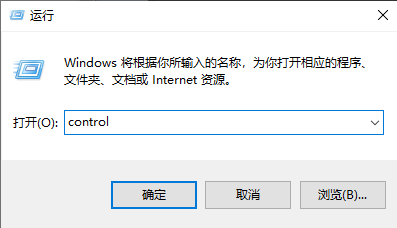
- 怎样卸载ie浏览器
- 时间:2024-01-30
-

- ie浏览器退役后还能用吗详情
- 时间:2024-01-30
-
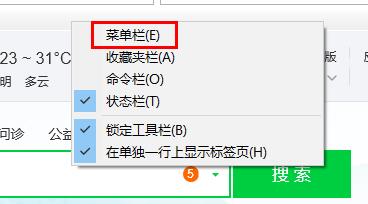
- ie浏览器清除浏览器缓存教程
- 时间:2024-01-30
-
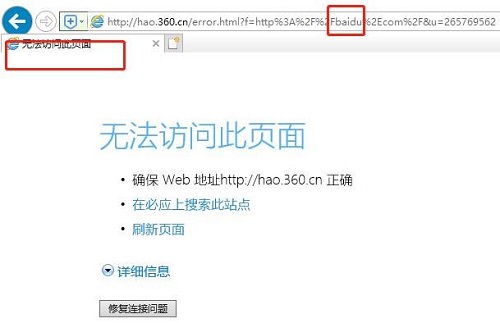
- ie浏览器打不开网页解决方法
- 时间:2024-01-30
-
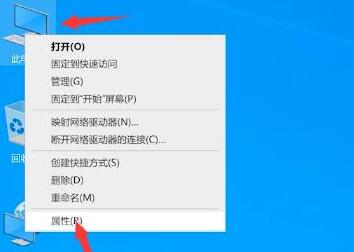
- ie浏览器打不开解决方法
- 时间:2024-01-30
-

- IE浏览器截图 一分钟带你学会
- 时间:2024-01-30
-
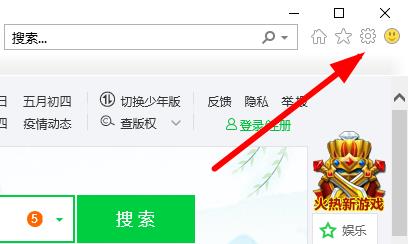
- ie浏览器怎么升级详细教程
- 时间:2024-01-30
精选合集
更多大家都在玩
大家都在看
更多-

- 胡闹地牢满级多少级
- 时间:2026-01-13
-

- 微博网名粤语男生英文版(精选100个)
- 时间:2026-01-13
-

- 燕云十六声周年庆自选258
- 时间:2026-01-13
-

- 百词斩怎么退出小班?百词斩退出小班方法
- 时间:2026-01-13
-

- 幻兽帕鲁游戏手机版石斧制作方法
- 时间:2026-01-13
-

- 鸣潮新角色莫宁强度怎么样 鸣潮莫宁强度介绍
- 时间:2026-01-13
-

- 踢爆那西游最强5人组合有哪些
- 时间:2026-01-13
-

- 网名有阳光的含义男生(精选100个)
- 时间:2026-01-13
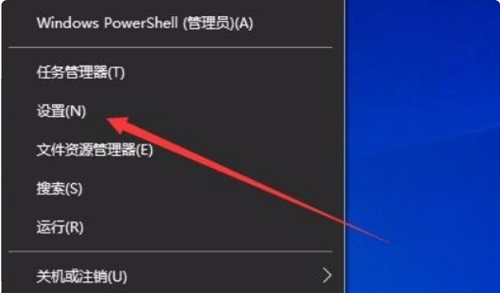


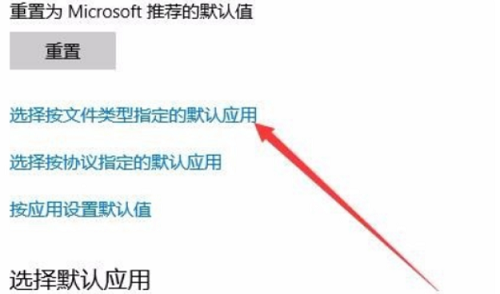

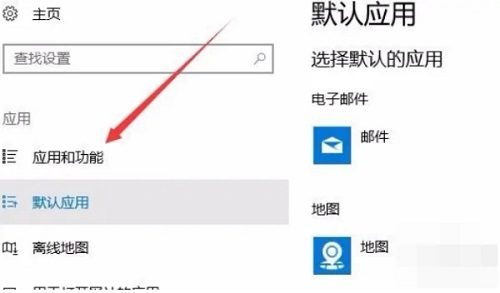




![《这是我的土地》 v1.0.3.19014升级档+未加密补丁[ANOMALY] v1.0.3.19014](https://img.wishdown.com/upload/soft/202601/04/1767522369695a4041041f4.jpg)









